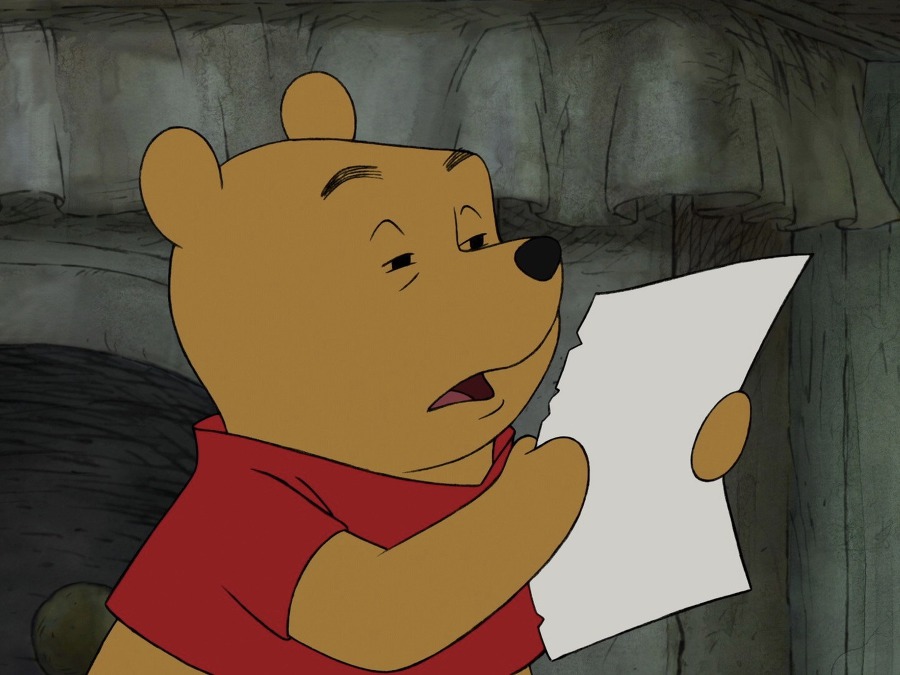State Practice
Input 요소로 환전 기능을 만들어보자 || State Function, Inputs and State
📍 아래 예제를 통해 배울 수 있는 것!
state를 바탕으로 UI를 변경하는게 유용한지를 알 수 있다.
state의 사용법을 익힐 수 있다.state를 세팅하는 2가지 방법 = State Function
1) 직접 할당 ex. setCounter(counter +1)
2) 함수 할당 ex. setCounter((current) ⇒ current + 1)
// 1과 2의 차이
// 1번으로 실행 시 화면에는 +1씩 증가한다.
let [counter, setCounter] = React.useState(0);
const onClick = () => {
setCounter(counter +1)
setCounter(counter +1)
setCounter(counter +1)
setCounter(counter +1)
}
// 2번으로 실행 시 화면에는 +4씩 증가한다.
const onClick = () => {
setCounter((current) => current +1)
setCounter((current) => current +1)
setCounter((current) => current +1)
setCounter((current) => current +1)
}<<script type="text/babel">
const root = document.getElementById("root");
function App() {
let [counter, setCounter] = React.useState(0);
const onClick = () => {
setCounter((current) => current +1)
}
return (
<div>
<h3> Total clicks : {counter}</h3>
<button onClick = {onClick}> Click me</button>
</div>
);
}
ReactDOM.render(<App />, root);
</script>Inputs and State ✨
❕여기서 잠깐,
개발자 모드로 작성시 JS 문법인 `for`은 사용할 수 없다. 마찬가지로 `class`도 사용할 수 없다!
`for` ⇒ `htmlFor` \ `class` ⇒ `className`function App() {
return (
<div>
<h1 className="hi"> Super Convert </h1>
<label htmlFor="minutes">Minutes </label>
<input id= "minutes" placholder = "Minutes" type = "number" />
<label htmlFor="hours">Hours </label>
<input id= "hours" placholder = "Hours" type = "number" />
</div>
);
}
ReactDOM.render(<App />, root);
</script>✅ setState를 적용해 보자. (값 넣어보기)
<script type="text/babel">
const root = document.getElementById("root");
function App() {
✅ const [minutes, setMinutes] = React.useState();
const onChange = (event) => {
//console.log(event.target.value)를 디버깅해보면 input의 값이 나온다.
setMinutes(event.target.value) //Input 입력값을 구한다.
}
return (
<div>
<h1 className="hi"> Super Convert </h1>
<label htmlFor="minutes">Minutes </label>
<input
value={minutes} //외부에서도 input값을 수정하기 위해서 작성. ex)reset
id="minutes"
placeholder="Minutes"
type="number"
onChange={onChange} //input요소에 변화가 감지되면 함수 실행
/>
<label htmlFor="hours">Hours </label>
<input
value={Math.round(minutes / 60)} //value값 이용 계산
id="hours"
placeholder="Hours"
type="number"
//Hours 인풋 요소에는 이벤트 속성이 onChange={onChange}가 없기 때문에 입력창에서 편집이 되지 않는다.
disabled //이 요소를 추가하여 비활성화 상태임을 표시하자
/>
</div>
)
}
ReactDOM.render(<App />, root);
</script>'
'
'
✅ 단위 변환 반전 함수 (filp function)을 배워보자.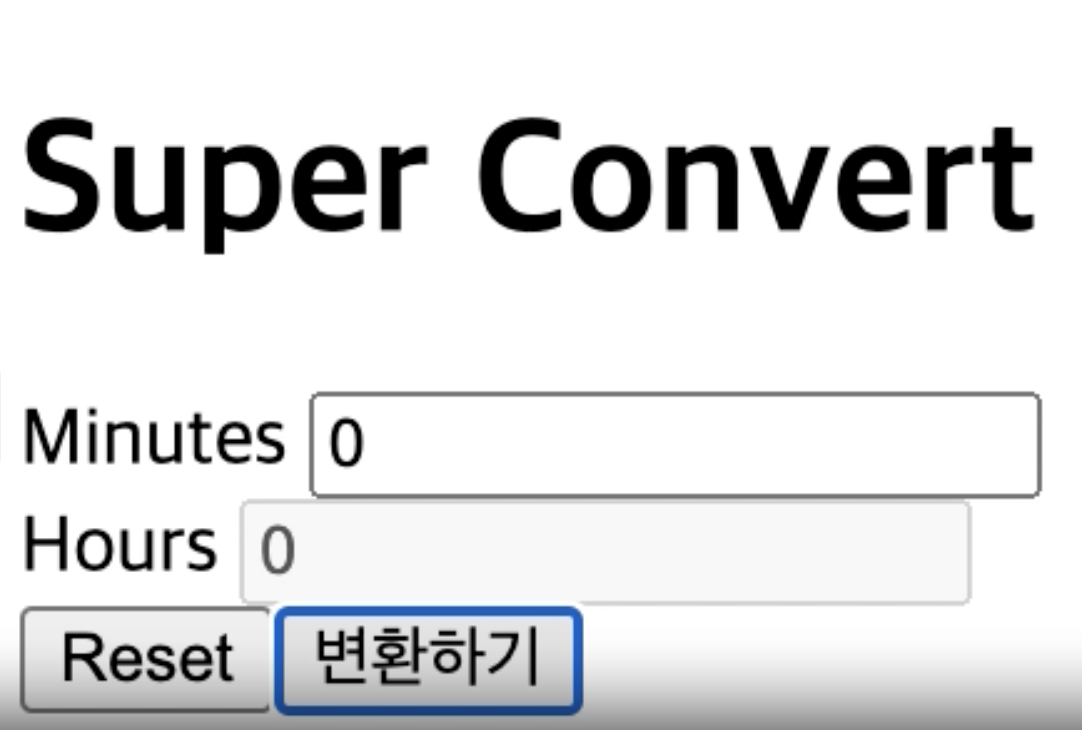
Hours의 속성인 disabled가 기본이 되도록 하고,
filp 함수를 사용해서 Minutes과 Hours가 왔다갔다~(filp)하고
두 인풋의 상태값이 반대여야 함!
<script type="text/babel">
const root = document.getElementById("root")
function App() {
const [minutes, setMinutes] = React.useState(0)
const [flipped, setFlipped] = React.useState(false) //기본값 false인 useState 생성
const onChange = (event) => {
setMinutes(event.target.value)
};
const reset = () => setMinutes(0)
const onFlip = () => setFlipped((current) => !current) //버튼 이벤트 생성 //set현재 상태값의 반대가 되어라
return (
<div>
<div>
<h1 className="hi"> Super Convert </h1>
<label htmlFor="minutes">Minutes </label>
<input
value={minutes}
id="minutes"
placeholder="Minutes"
type="number"
onChange={onChange}
disabled={flipped === true} // 상태값으로 불리언 값 출력 *A
disabled= {flipped} // 간단하게 작성하려면 이렇게도 가능
/>
</div>
<div>
<label htmlFor="hours">Hours </label>
<input
value={Math.round(minutes / 60)}
id="hours"
placeholder="Hours"
type="number" //set함수의 기본값이 false이므로 true값이 나오게끔 수식 작성.
disabled={flipped === false} // 상태값으로 불리언 값 출력 *B A와 B는 정반대의 결과값이 도출된다.
disabled={!flipped} // 간단하게 작성하려면 이렇게도 가능
/>
</div>
<button id="reset" onClick={reset}>Reset</button>
<button id="filp" onClick={onFlip}>Flip</button> //버튼 이벤트 할당
</div>
)
}
ReactDOM.render(<App />, root)
</script>✅ 삼항연산자를 사용해보자.
Hours의 입력창이 활성화 됐을때!! 입력 가능하게! 실시간 상태값 업데이트가 되도록 수식을 짜보자!
Minutes의 사용처가 Hours에도 확장되었으므로 역할에 맞게 이름을 바꿔준다! ⇒ amount
flipt을 할때에 인풋의 값이 임의로 변경되므로 flip 시에 값이 0이 되도록 reset( )함수를 적용한다.
<script type="text/babel">
const root = document.getElementById("root");
function App() {
const [amount, setAmount] = React.useState(0);
const [flipped, setFlipped] = React.useState(false);
const onChange = (event) => {
setAmount(event.target.value);
};
const reset = () => setAmount(0);
const onFlip = () => {
reset()
setFlipped((current) => !current);
}
return (
<div>
<div>
<h1 className="hi"> Super Convert </h1>
<label htmlFor="minutes">Minutes </label>
<input
value={flipped ? amount*60 : amount}
id="minutes"
placeholder="Minutes"
type="number"
onChange={onChange}
disabled ={flipped}
/>
</div>
<div>
<label htmlFor="hours">Hours </label>
<input
value={ flipped ? amount : Math.round(amount / 60)}
id="hours"
placeholder="Hours"
type="number"
onChange={onChange}
disabled ={!flipped}
/>
</div>
<button id="reset" onClick={reset}>
Reset
</button>
<button id="filp" onClick={onFlip}>
Flip
</button>
</div>
);
}
ReactDOM.render(<App />, root);
</script>
</html>여기서 잠깐 🙂 flip보다 Invert라는 단어가 더 명확한것 같은걸~ 단어 바꿔보쟈~
그리고 [flip]버튼도 삼항연산자로 상태값에 따라 바뀌게 해보자!